Outlookのキャッシュファイルをクリアする方法は?
Outlookのパフォーマンス速度が低下したり、メールの読み込みに待たされたりする場合、"大容量のキャッシュファイルをクリア"することで、高速なメール体験を取り戻すことができます。このチュートリアルでは、Outlookのキャッシュを簡単にクリアする方法をご紹介します。
注意: ここではMicrosoft Outlook 365を例としていますが、他のOutlookバージョンでは手順や説明が若干異なる場合があります。
Outlookでキャッシュファイルをクリアする
キャッシュにはOutlook内の"メールのコピー"が保存されています。そのため、キャッシュを削除しても、メールやその他の重要な情報が削除されるわけではありません。Outlookを開くと、自動的に新しいキャッシュファイルが生成されます。
クリアリングプロセスを開始する前に、Outlookでの作業を保存し、Outlookを閉じてください。
1. 「Windowsキー」(Windowsロゴのあるキー)と「R」キーを同時に押します。「実行」ダイアログボックスが表示されます。
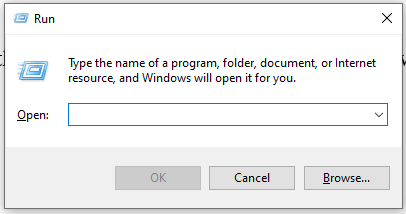
2. 「開く」ボックスに「%localappdata%\Microsoft\Outlook」と入力または貼り付け、「OK」ボタンをクリックします。
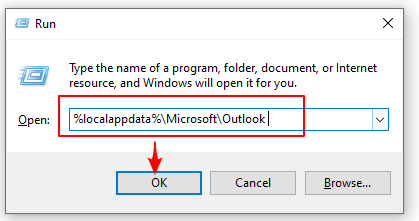
3. 「RoamCache」フォルダーを見つけ、「ダブルクリック」してキャッシュファイルを表示します。
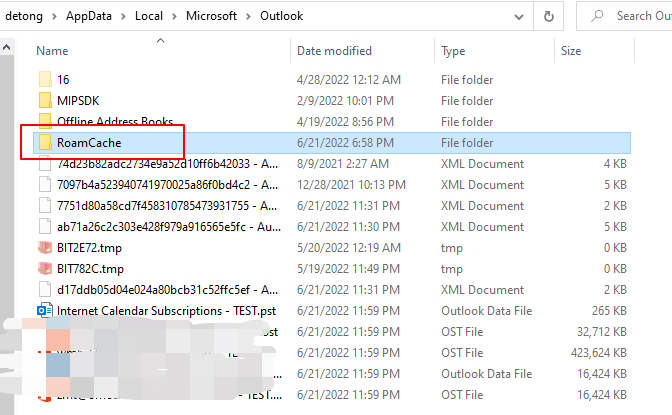

4. 「Ctrl」+「A」を押してすべてのキャッシュファイルを選択し、「右クリック」してメニューの「削除」ボタンをクリックします。
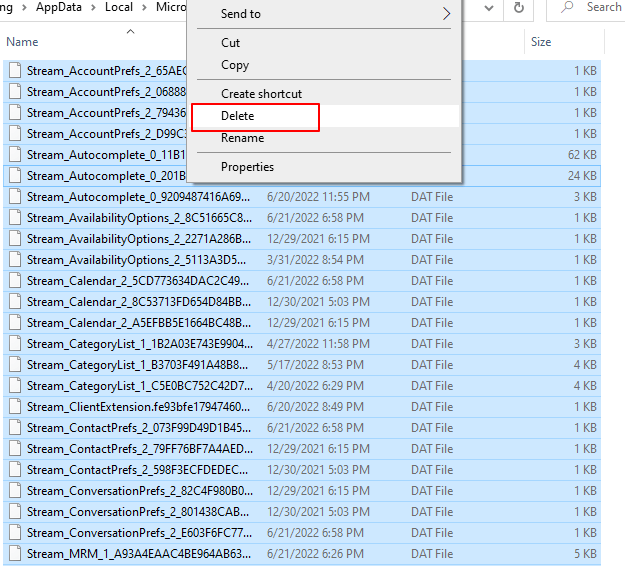
5. これで、すべてのキャッシュファイルが削除されました。「RoamCache」フォルダーが"空"になっているのが確認できます。

注意: ステップ4では、何か問題が発生した場合に備えて、キャッシュファイルを別のフォルダーにバックアップしておくことをお勧めします。
関連記事
Outlookの添付ファイルキャッシュをクリアするにはどうすればよいですか?
長期間使用していると、一時フォルダー内に多数の添付ファイルキャッシュが蓄積されることがあります。この記事では、Microsoft Outlookのすべての添付ファイルキャッシュを簡単にクリアする方法を紹介します。
Outlookでオートコンプリートキャッシュをクリアするにはどうすればよいですか?
オートコンプリートキャッシュが煩わしい場合、それをクリアする必要があるかもしれません。この記事では、Outlookでオートコンプリートキャッシュを簡単にクリアするための3つの解決策を提供します。
Outlookで最近の検索履歴(検索キャッシュ)をクリアまたは削除するにはどうすればよいですか?
この記事では、最近の検索履歴リストをクリアまたは削除するための解決策を紹介します。
Outlookでキャッシュ交換モードを有効または無効にするにはどうすればよいですか?
OutlookでExchangeアカウントを使用する場合、必要に応じてキャッシュモードを有効または無効にできます。以下のチュートリアルに従って操作してください。
最高のオフィス生産性ツール
最新情報: Kutools for Outlook 無料版リリース!
新しくなった Kutools for Outlook を100以上の素晴らしい機能とともに体験してください!今すぐダウンロードしてみましょう!
🤖 Kutools AI : 高度なAI技術を活用し、メールの返信、要約、最適化、拡張、翻訳、作成までを簡単に処理します。
📧 メール自動化: 自動返信(POPとIMAPに対応) / スケジュール電子メールを送信 /送信時にルールで自動 CC/BCC / 高度なルールによる自動転送 / 挨拶を自動追加 / 複数宛先メールを自動的に一通ずつ分割...
📨 メール管理: メールの取り消し / 件名などで詐欺メールをブロックする / 重複メールを削除 / 高度な検索 / フォルダーを整理...
📁 添付ファイルプロ: 一括保存 / 一括切り離し / 一括圧縮 / 自動保存 / 自動的に切り離す / 自動圧縮...
🌟 インターフェイスマジック: 😊さらに美しくてクールな絵文字 /重要なメール到着時に通知 / Outlookを閉じるのではなくグループを最小化...
👍 ワンクリック便利機能: 全員に【Attachment】付きで返信 / フィッシング対策メール / 🕘送信者のタイムゾーン表示...
👩🏼🤝👩🏻 連絡先&カレンダー: 選択したメールから一括で連絡先を追加 /連絡先グループを個別グループに分割 / 誕生日のリマインダーを削除...
お好みの言語で Kutools を利用可能 ― 英語、スペイン語、ドイツ語、フランス語、中国語など40以上の言語に対応!
Kutools for Outlookをワンクリックですぐに利用開始。待たずに今すぐダウンロードして効率を高めましょう!


🚀 ワンクリックダウンロード — Office用アドインをすべて入手
強くおすすめ: Kutools for Office(5-in-1)
ワンクリックで五つのインストーラーを同時ダウンロード ― Kutools for Excel、Outlook、Word、PowerPoint、Office Tab Pro。 今すぐダウンロード!
- ✅ ワンクリックの便利さ: 五つのセットアップパッケージを一度にダウンロードできます。
- 🚀 あらゆるOffice作業に準備完了: 必要なアドインをいつでもインストール可能です。
- 🧰 含まれるもの: Kutools for Excel / Kutools for Outlook / Kutools for Word / Office Tab Pro / Kutools for PowerPoint